Android高级工程师之性能篇(2)--Android渲染过程
2018-03-01 10:09
295 查看
在讲Android渲染机制之前,我们需要补充一些图像相关知识。
简单说,CPU的工作主要是将页面布局转为多边形或者纹理,然后传递给GPU进行栅格化,也就是放到像素点中变为相应的画面。

- 12fps 大约等于用手正常翻书的速度
- 24fps 大约为电影胶卷滚动的频率(人眼可以感知到的连续运动帧率)
- 30fps 比较流畅的视频内容
- 60fps Android手机屏幕的推荐帧率
下面讲讲为什么是60fps,因为Android系统内置16ms发出一个VSYNC信号(Vertical Synchronization垂直同步),VSYNC可以理解为系统强制CPU和GPU进行计算和渲染操作,下面两张图对比了使用VSYNC和不使用VSYNC的区别。
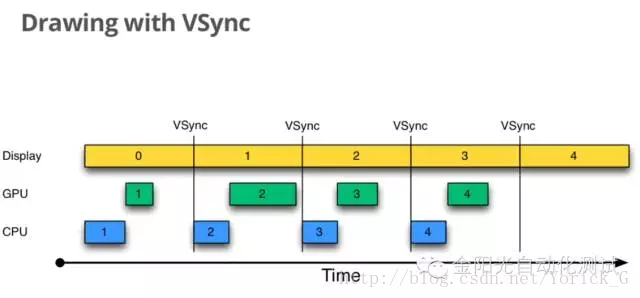
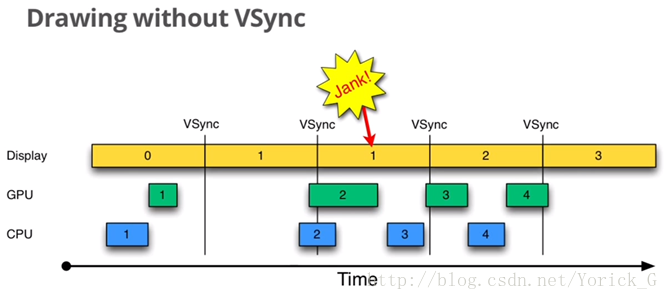
从图中可以看到,如果不使用VSYNC信号,GPU和CPU的计算渲染时间比较随机,一旦大于16ms,那么就会出现16ms内没有刷新屏幕的情况从而导致卡顿。
但是,引入VSYNC信号也不是一劳永逸的,一旦16ms内的CPU或者GPU消耗时间过长,也会出现画面无法渲染的情况。
在解决渲染问题之前,我们就必须要知道是什么限制了CPU和GPU的时间:
多重布局导致的过度计算(CPU)
过度绘制(GPU)
因为Android4.1已经加入了VSYNC信号机制,那么解决了这两个问题,就解决了Android 的渲染问题。这两个问题和我们上一篇讲的内存管理一样,有两种处理方式:主动型和被动型,主动型要求我们在书写代码的时候就尽量简化布局,简化背景。我们这里主要讨论被动型,也就是如何检测和优化现有的应用。
3.解决方案–优化布局结构和单个View
使用方法:
1.模拟器–Android Device Monitor中添加Hierarchy Viewer功能即可,如图:
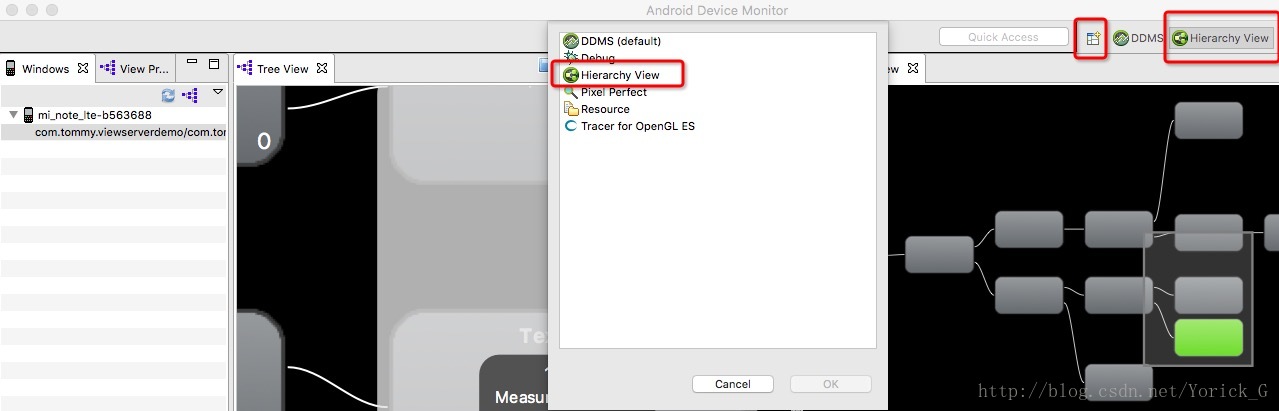
2.真机–通过github(https://github.com/romainguy/ViewServer)引入第三方库
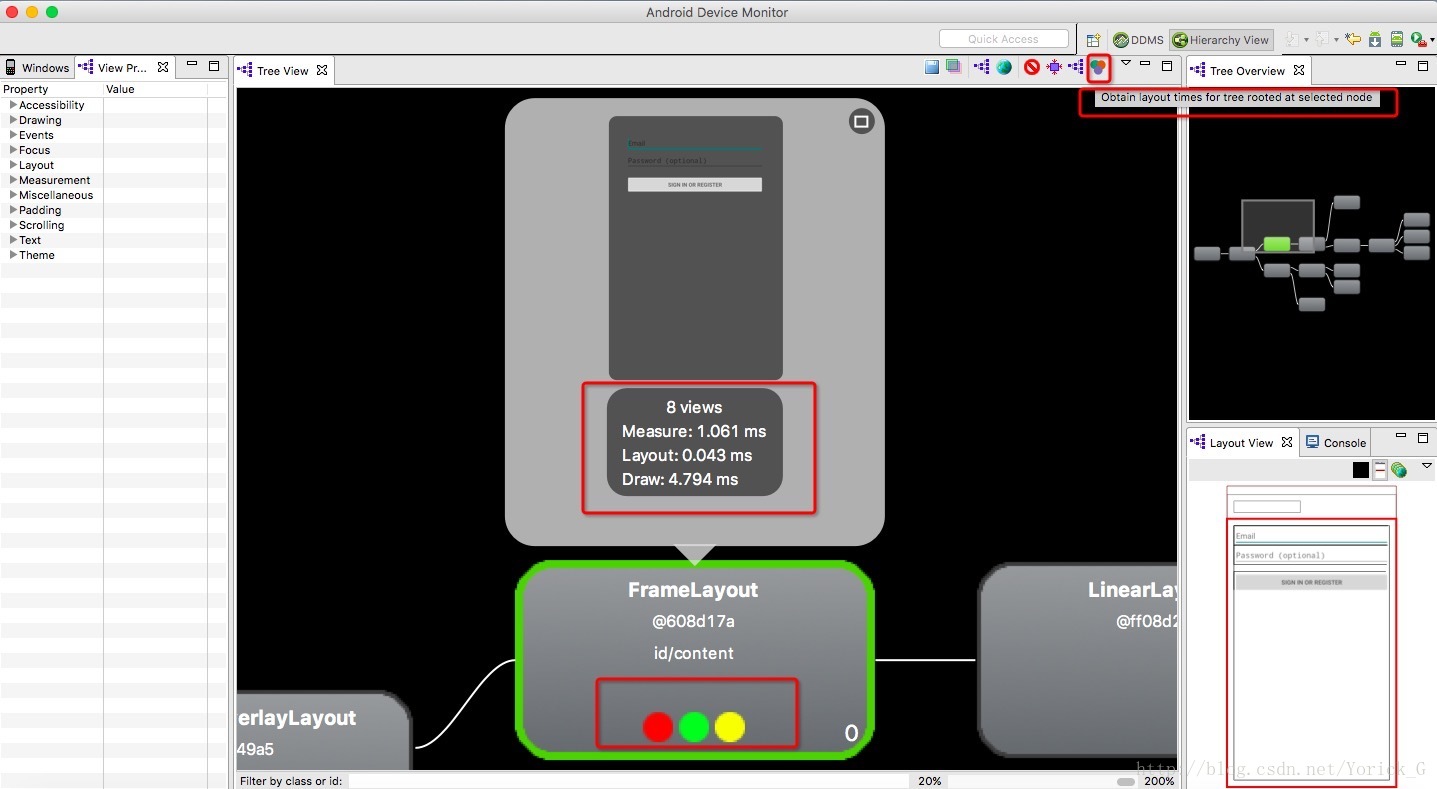
Hierarchy Viewer是一个第三方库,引入之后通过红黄绿三种颜色表示这个view的测量(measure)、布局(layout)、draw(绘制)的相对时间,可以用来快速找到耗时的view。

颜色越红代表一帧中同一个像素点绘制次数越多,红色表示绘制了5次以上,我们应该保证绘制次数尽量少,减少红色区域。具体的方法有如下几种。
- 1.去掉不必要的背景
- 2.不常用的View使用GONE甚至是使用ViewStub
3.Merge标签
merge主要是进行UI布局的优化的,删除多余的层级,优化UI。例如你的朱布局文件是垂直的,此时如果你引入一个垂直布局的,这时如果include布局使用的LinearLayout就没意义了,使用的话反而减慢你的UI表现。这时可以使用标签优化。标签也就是排除一个布局插入另一个布局产生的多余的ViewGroup。
4.使用ReleativeLayout代替LinearLayout减少UI层次
这一节到此结束,下一节我们将介绍Android的电量优化。
==本节相关面试笔试题目:==
Android屏幕绘制中CPU和GPU的区别
Android界面卡顿的原理
谈谈你对VSYNC信号的理解
什么是过度绘制,如何处理过度绘制?
1.背景–CPU和GPU(渲染原理)
在Android系统中,CPU在渲染方面主要承担测量、布局、记录、计算等操作,GPU则负责栅格化操作。简单说,CPU的工作主要是将页面布局转为多边形或者纹理,然后传递给GPU进行栅格化,也就是放到像素点中变为相应的画面。

2.背景–fps
fps表示每秒帧数。也就是每一秒钟视频中的有效帧数,fps越高,那么视频会越流畅。- 12fps 大约等于用手正常翻书的速度
- 24fps 大约为电影胶卷滚动的频率(人眼可以感知到的连续运动帧率)
- 30fps 比较流畅的视频内容
- 60fps Android手机屏幕的推荐帧率
下面讲讲为什么是60fps,因为Android系统内置16ms发出一个VSYNC信号(Vertical Synchronization垂直同步),VSYNC可以理解为系统强制CPU和GPU进行计算和渲染操作,下面两张图对比了使用VSYNC和不使用VSYNC的区别。
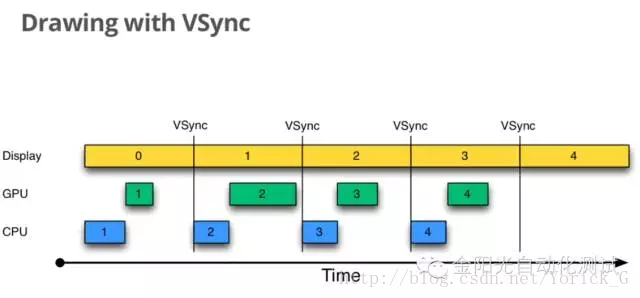
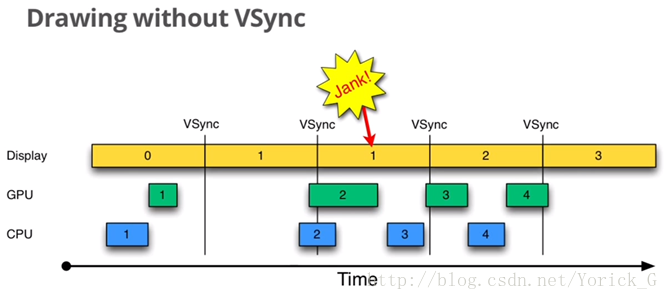
从图中可以看到,如果不使用VSYNC信号,GPU和CPU的计算渲染时间比较随机,一旦大于16ms,那么就会出现16ms内没有刷新屏幕的情况从而导致卡顿。
但是,引入VSYNC信号也不是一劳永逸的,一旦16ms内的CPU或者GPU消耗时间过长,也会出现画面无法渲染的情况。
在解决渲染问题之前,我们就必须要知道是什么限制了CPU和GPU的时间:
多重布局导致的过度计算(CPU)
过度绘制(GPU)
因为Android4.1已经加入了VSYNC信号机制,那么解决了这两个问题,就解决了Android 的渲染问题。这两个问题和我们上一篇讲的内存管理一样,有两种处理方式:主动型和被动型,主动型要求我们在书写代码的时候就尽量简化布局,简化背景。我们这里主要讨论被动型,也就是如何检测和优化现有的应用。
3.解决方案–优化布局结构和单个View
4000
(Hierarchy Viewer)
使用方法:1.模拟器–Android Device Monitor中添加Hierarchy Viewer功能即可,如图:
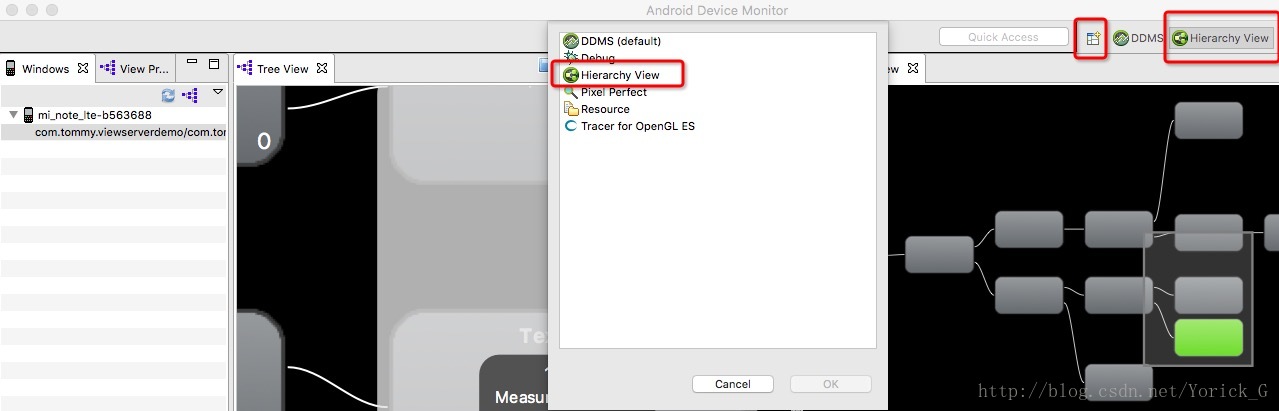
2.真机–通过github(https://github.com/romainguy/ViewServer)引入第三方库
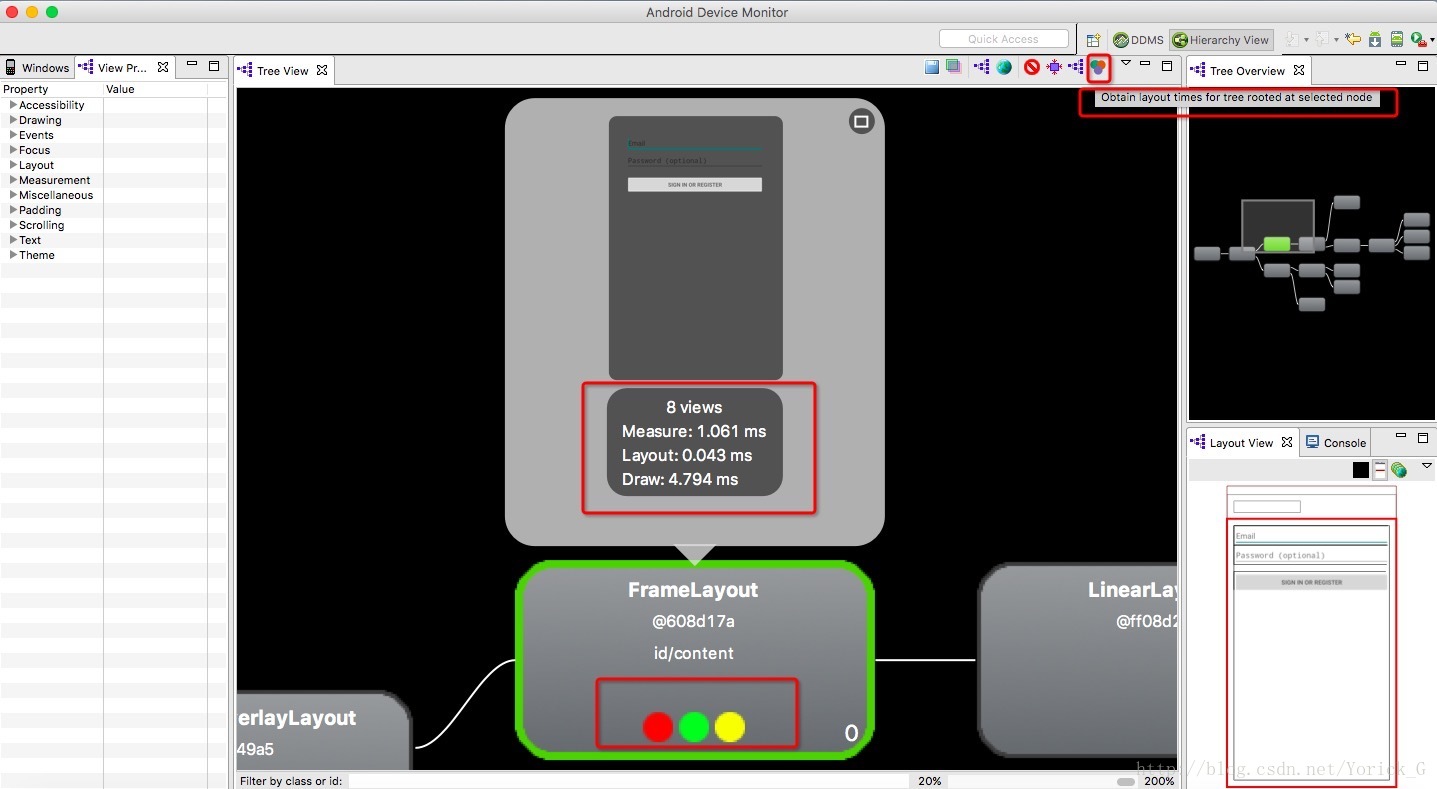
Hierarchy Viewer是一个第三方库,引入之后通过红黄绿三种颜色表示这个view的测量(measure)、布局(layout)、draw(绘制)的相对时间,可以用来快速找到耗时的view。
4.解决方案–防止过度绘制(Overdraw检测)
检测过度绘制可以使用手机自带的检测工具,一般在这个位置:设置 -> 开发者选项 -> 调试GPU过度绘制 -> 显示GPU过度绘制
颜色越红代表一帧中同一个像素点绘制次数越多,红色表示绘制了5次以上,我们应该保证绘制次数尽量少,减少红色区域。具体的方法有如下几种。
- 1.去掉不必要的背景
子布局有背景时,去掉window背景和layout父布局背景,目的是为了防止出现多个背景的情况,针对window背景可以使用android:windowbackground="null",针对父布局可以使用@android:color/transparent方法。
- 2.不常用的View使用GONE甚至是使用ViewStub
特定情况下显示的布局需要使用ViewStub控件或者GONE
<ViewStub android:id="@+id/network_error_layout" android:layout_width="match_parent" android:layout_height="match_parent" android:layout="@layout/empty_view" />
3.Merge标签
merge主要是进行UI布局的优化的,删除多余的层级,优化UI。例如你的朱布局文件是垂直的,此时如果你引入一个垂直布局的,这时如果include布局使用的LinearLayout就没意义了,使用的话反而减慢你的UI表现。这时可以使用标签优化。标签也就是排除一个布局插入另一个布局产生的多余的ViewGroup。
<merge xmlns:android="http://schemas.android.com/apk/res/android" 2 xmlns:tools="http://schemas.android.com/tools" 3 android:layout_width="match_parent" 4 android:layout_height="match_parent" > 5 6 <TextView 7 android:layout_width="match_parent" 8 android:layout_height="wrap_content" 9 android:text="我是button3" /> 10 11 <Button 12 android:layout_width="match_parent" 13 android:layout_height="wrap_content" 14 android:text="我是button2" /> 15 16 </merge>
4.使用ReleativeLayout代替LinearLayout减少UI层次
这一节到此结束,下一节我们将介绍Android的电量优化。
==本节相关面试笔试题目:==
Android屏幕绘制中CPU和GPU的区别
Android界面卡顿的原理
谈谈你对VSYNC信号的理解
什么是过度绘制,如何处理过度绘制?
相关文章推荐
- android 性能优化 -- 启动过程 冷启动 热启动
- Android性能优化之渲染篇(一)
- android学习路线:如何成长为高级工程师
- 高级android开发工程师招聘【深圳】
- Android:职业路线—如何成为高级工程师
- Android高级工程师成长路线
- Android客户端性能优化(魅族资深工程师毫无保留奉献)
- android高级技术总结图(一)——view的绘制过程
- Android性能优化之渲染优化
- Android性能优化——渲染
- Android探索之旅(第二十四篇)进阶安卓高级开发工程师需要掌握的知识体系
- 【Mood-13】Android --如何从初级工程师进化为高级工程师
- Android应用程序请求SurfaceFlinger服务渲染Surface的过程分析
- android学习路线:如何成长为高级工程师
- Android性能优化典范——渲染性能(Render Performance)
- Android客户端性能优化(魅族资深工程师毫无保留奉献)
- Android性能优化典范——GPU渲染(Profile GPU Rendering)
- (转载)Android 客户端性能优化(魅族资深工程师毫无保留奉献)
- android学习路线:如何成长为高级工程师
- Android 高级开发工程师-----招聘
